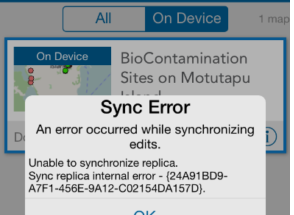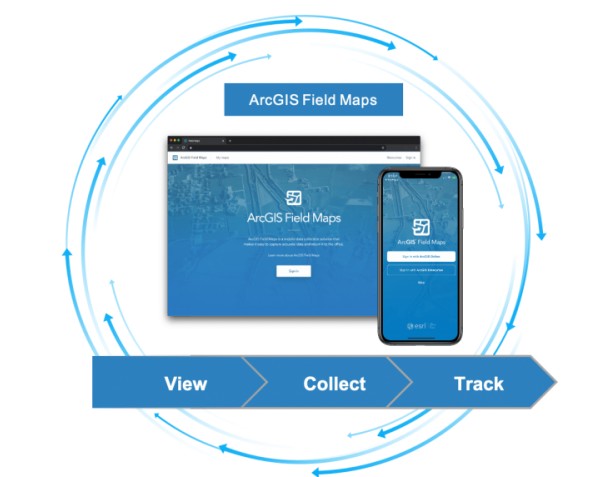O PDFMaps é um aplicativo desenvolvido pela empresa Avenza para permitir a navegação offline em smartphones e tablets Android e iOS e acaba de ultrapassar a marca de 1 milhão de downloads (Maio 2016).
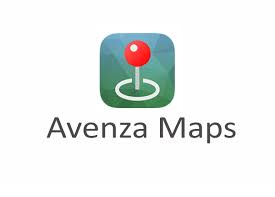
O fabricante está trabalhando no lançamento de uma versão beta para Windows Phone (na qual você precisa enviar um email para se inscrever como tester e obter uma cópia do app). O app lê mapas no formato (Geo)PDF e GeoTiff , e permite navegar offline sob os mesmos com sinal GPS do seu smartphone ou tablet, sem precisar de conexão de dados. Veja lista completa de funcionalidades clicando aqui
Como obter?
-Para instalar, vá na app store do seu dispositivo e busque por PDFMaps. Pode ser encontrado no site do produto também clicando aqui.
A Avenza ainda disponibiliza centenas de mapas gratuitos e também pagos para compra/download. Confira a galeria de mapas deles e escolha o seu
♦ Atualização 2017: Agora o aplicativo em sua versão grátis permite apenas 3 mapas pessoais, leia mais.
Criando meus próprios mapas compatíveis com PDFMaps:
No ArcMap
-PDF: Para gerar seus pdfs georeferenciados no ArcGIS, ao clicar exportar (File>Export Map), Vá na guia avançado (Advanced) da tela de exportação, escolha formato PDF e selecione “Export Map Georeference Information“. Assegure-se que seu data frame esteja em GCS WGS84 e de as opções estarem exatamente como a tela abaixo:
-GEOTIFF: Pode-se exportar como TIFF também. Se esta for a escolha, certifique-se de marcar o checkbox “Write GeoTIFF Tags”na tela de exportação de arquivo.
-Coloque o PDF ou TIFF gerado na pasta de instalação do PDFMaps, no cartão SD, na memória interna do seu aparelho ou ainda no Dropbox para acessar via internet depois.
PS: Atente-se para a resolução e a escala de exportação para que fique visível seu mapa na tela quando estiver navegando. Dependendo da Resolução seu arquivo pode ficar gigantesco ou perder a qualidade para visualização.
No ArcGIS PRO
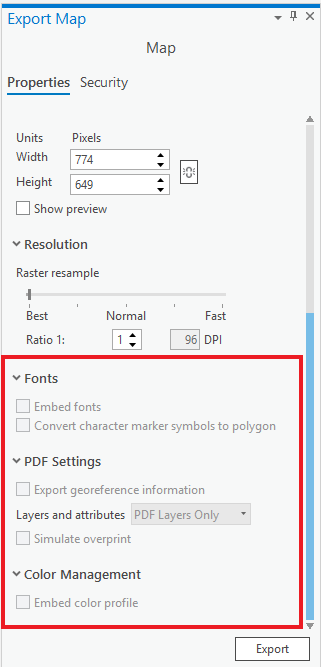
Veja ao lado como exportar um geoPDF diretamente do ArcGIS PRO. Marque a opção “Export georeferenced information” em PDF Settings.
(Ainda é possível baixar mapas PDF avulsos no site do fabricante, clicando aqui).